不小心将u盘文件删除了,u盘文件删除怎么恢复是很多人不大了解的地方,因为u盘文件删除了是不会像电脑一样可以在回收站中找回来,只能通过一些u盘文件恢复工具找回文件,这里要说的是360u盘修复工具,下面是小编整理的使用技巧。
U盘在使用过程中,难免会出现u盘丢失的情况,360u盘修复恢复工具是一款专对U盘误删恢复及文件修复工具。360u盘修复恢复工具是360安全中心开发的文件恢复工具,而且软件小巧便捷,实用又不占空间。那么360u盘修复工具怎么使用?下面,小编给大家分享360u盘修复工具使用方法。
360u盘修复工具怎么使用
打开360安全卫士,点然后右下角的更多
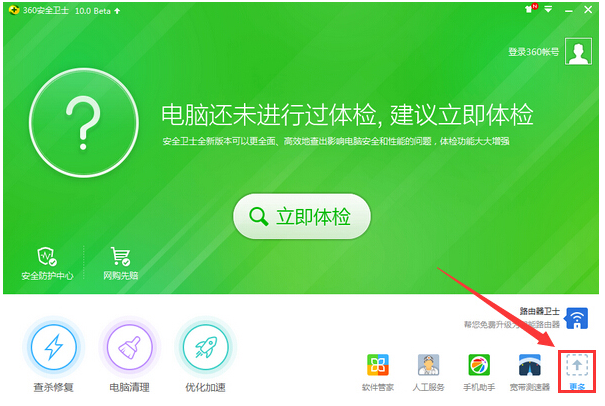
修复工具图解详情-1
切换到全部工具,就可以看到文件恢复,直接点添加即可。
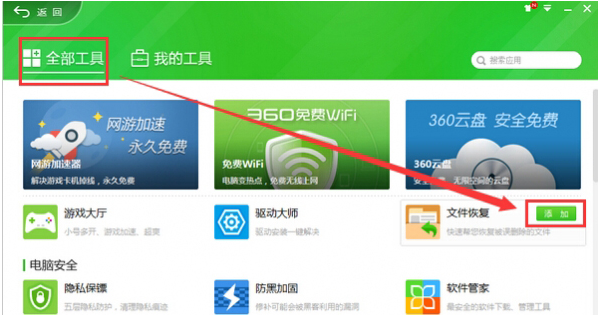
360图解详情-2
下载后,打开恢复器,选择需要恢复文件所在的磁盘;如果需要恢复U盘等移动设备的先将U盘连接到电脑上,等待电脑显示“可移动设备”的图标显示即可。接下来点击“开始扫描”,等待磁盘扫描结束
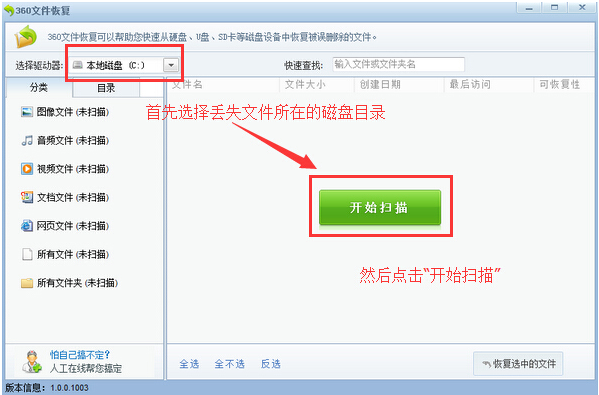
修复工具图解详情-3
扫描结束后,360文件恢复功能会显示丢失文件的情况,可恢复性分为四种:高、较高、差、较差。当然高和较高两种文件的可恢复性较好,另外还有一种是文件夹可恢复性为空白的,这种情况文件夹是绝对可以恢复的,但是文件夹内部的文件可能已经被擦写,文件夹恢复后不一定能够找到想要的文件
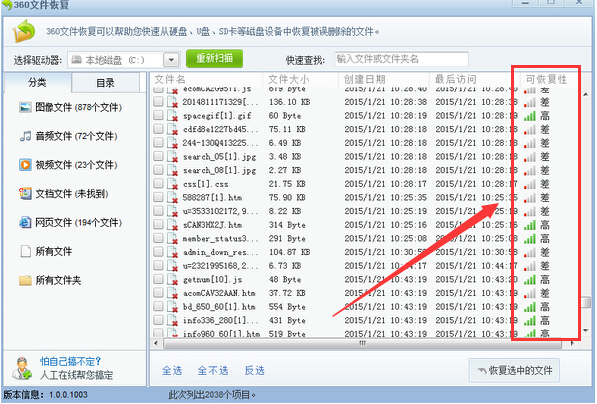
修复工具图解详情-4
点击“恢复选中的文件”会弹出一个浏览文件窗口,选择恢复文件的保存路径,除了当前丢失文件所在磁盘外,其他磁盘目录都可以保存恢复文件,选择好路径后点击保存
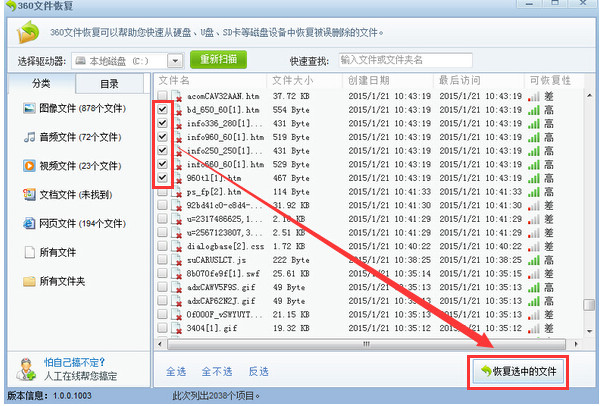
360图解详情-5
等待文件恢复完毕,可以去找到恢复文件所在的路径看看丢失的文件能否恢复回来
360图解详情-6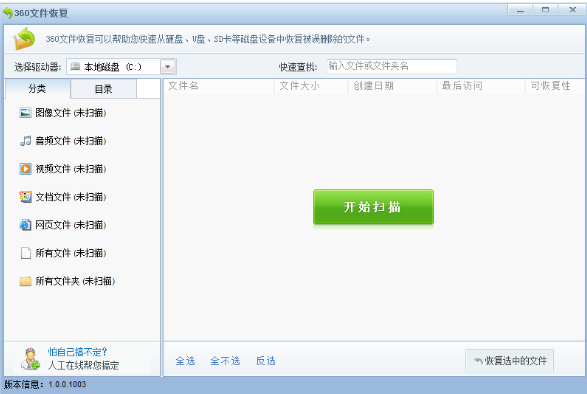
以上就是360u盘修复工具的使用技巧。有需要的用户可以看看。

不小心将u盘文件删除了,u盘文件删除怎么恢复是很多人不大了解的地方,因为u盘文件删除了是不会像电脑一样可以在回收站中找回来,只能通过一些u盘文件恢复工具找回文件,这里要说的是360u盘修复工具,下面是小编整理的使用技巧。
U盘在使用过程中,难免会出现u盘丢失的情况,360u盘修复恢复工具是一款专对U盘误删恢复及文件修复工具。360u盘修复恢复工具是360安全中心开发的文件恢复工具,而且软件小巧便捷,实用又不占空间。那么360u盘修复工具怎么使用?下面,小编给大家分享360u盘修复工具使用方法。
360u盘修复工具怎么使用
打开360安全卫士,点然后右下角的更多
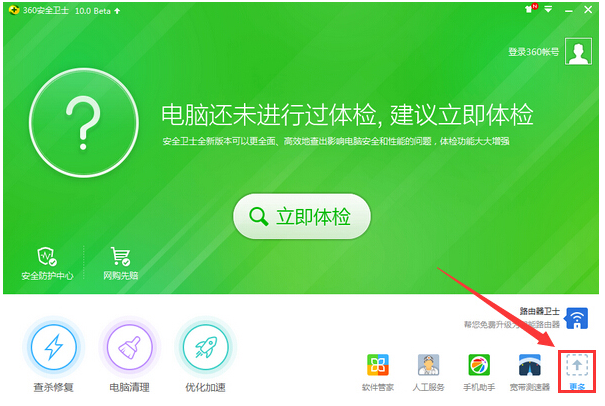
修复工具图解详情-1
切换到全部工具,就可以看到文件恢复,直接点添加即可。
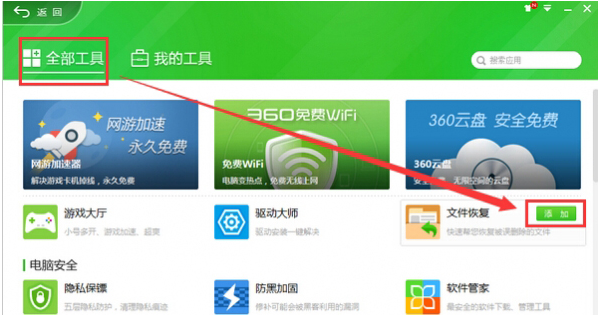
360图解详情-2
下载后,打开恢复器,选择需要恢复文件所在的磁盘;如果需要恢复U盘等移动设备的先将U盘连接到电脑上,等待电脑显示“可移动设备”的图标显示即可。接下来点击“开始扫描”,等待磁盘扫描结束
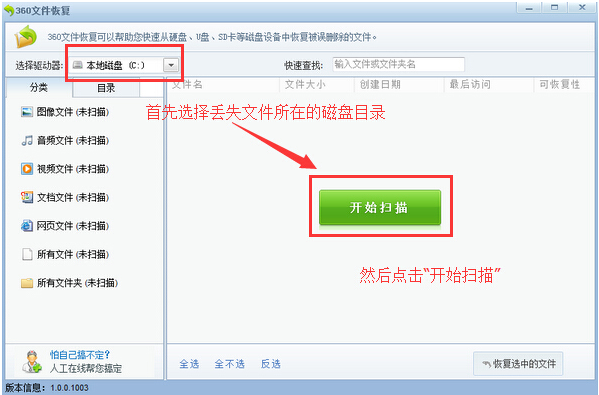
修复工具图解详情-3
扫描结束后,360文件恢复功能会显示丢失文件的情况,可恢复性分为四种:高、较高、差、较差。当然高和较高两种文件的可恢复性较好,另外还有一种是文件夹可恢复性为空白的,这种情况文件夹是绝对可以恢复的,但是文件夹内部的文件可能已经被擦写,文件夹恢复后不一定能够找到想要的文件
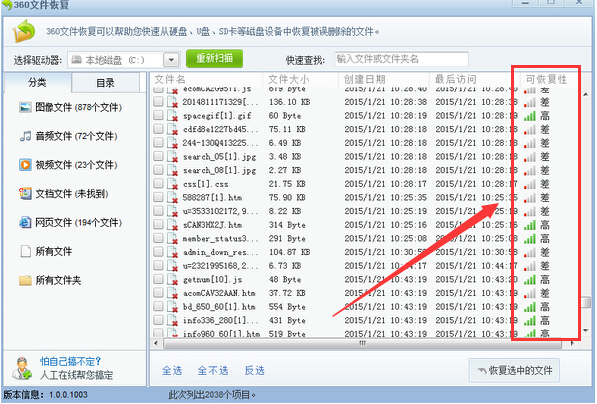
修复工具图解详情-4
点击“恢复选中的文件”会弹出一个浏览文件窗口,选择恢复文件的保存路径,除了当前丢失文件所在磁盘外,其他磁盘目录都可以保存恢复文件,选择好路径后点击保存
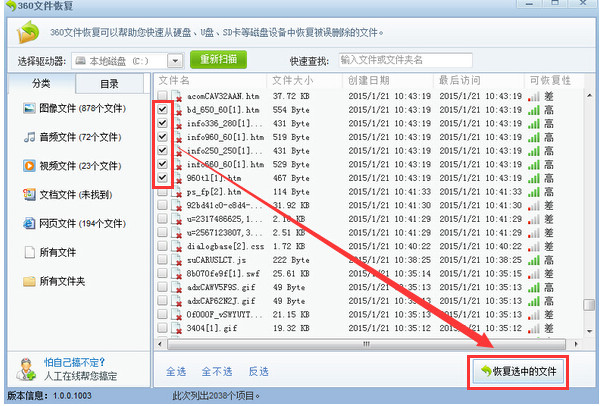
360图解详情-5
等待文件恢复完毕,可以去找到恢复文件所在的路径看看丢失的文件能否恢复回来
360图解详情-6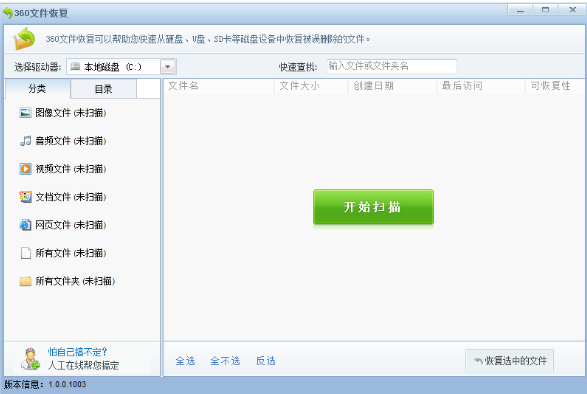
以上就是360u盘修复工具的使用技巧。有需要的用户可以看看。




